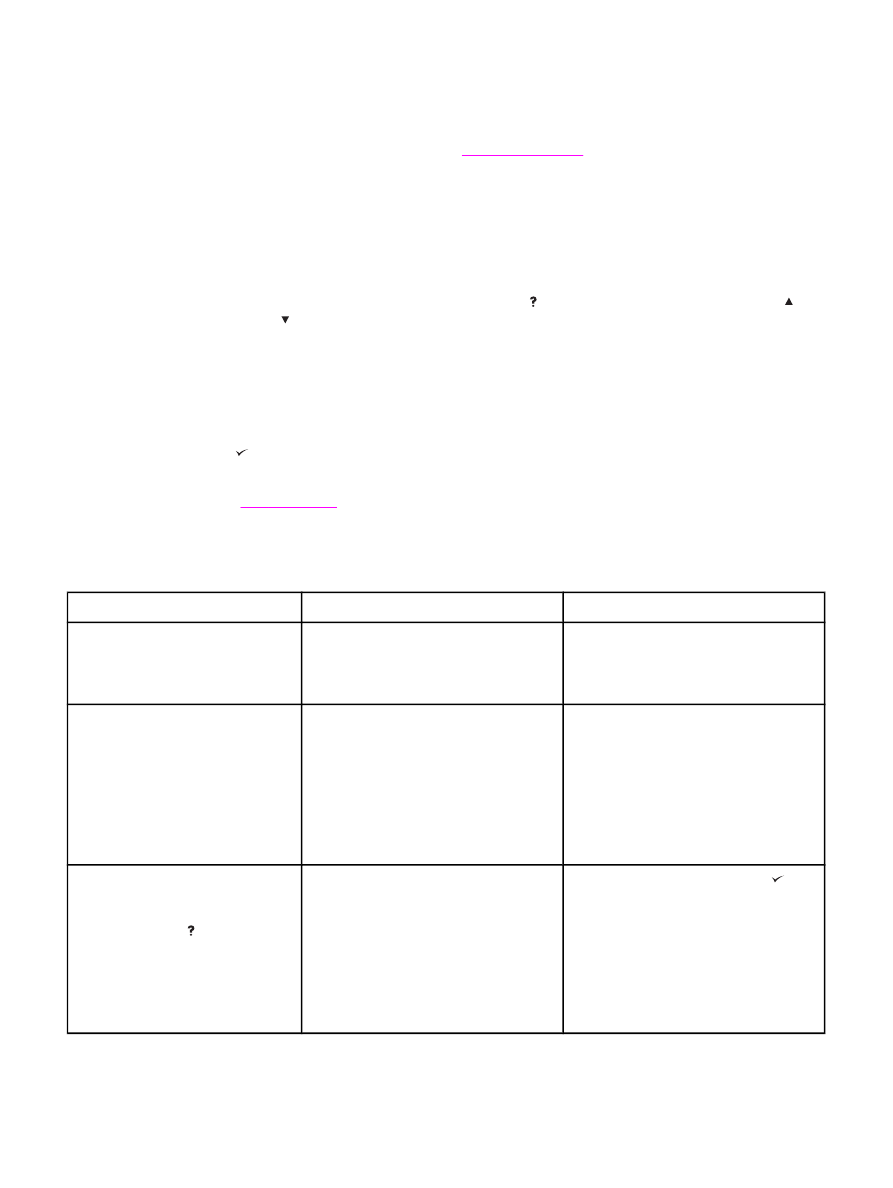
解决持续出现的信息
有些信息(例如,请求装入纸盘的信息或说明前一打印作业仍在打印机内存中的信息)允许您
按下 (
选择
按钮)进行打印,或者按下
停止
按钮清除作业并去除该信息。
如果在执行所有建议的措施后,信息仍然显示,请与
HP 授权的服务或支持提供商联系。(请
参 阅
HP 客 户 服 务
或 转 到
http://www.hp.com/support/lj4250
或
http://www.hp.com/support/
lj4350
。)
解释控制面板信息
控制面板消息
说明
建议的操作
<BINNAME> 已满
取出纸槽中的
所有纸张
所指示的出纸槽
[BINNAME] 已满,不能
继续打印。
清空出纸槽,以便能够完成当前打印作
业。
<BINNAME> 已满
取出纸槽中的
所有纸张
或交替显示
<当前状态
信息
>
所指示的出纸槽
[BINNAME] 已满,但当
前打印作业不需要它。
在向该纸槽发送作业之前清空该纸槽。
10.32.00
未授权耗材
要获得帮助,请按
打印机已检测到一种打印机耗材并非原装
HP 耗材。
在您安装
HP 耗材或按下覆盖按钮 (
选
择
按钮)(这可能使打印机保修无效)之
前,此信息一直显示。
如果您确信购买的是
HP 耗材,请访问
http://www.hp.com/go/anticounterfeit
。
由于使用非
HP 耗材或未授权的耗材而导
致的打印机维修不在打印机保修范围之
内。
136
第
4 章 故障排除
ZHCN
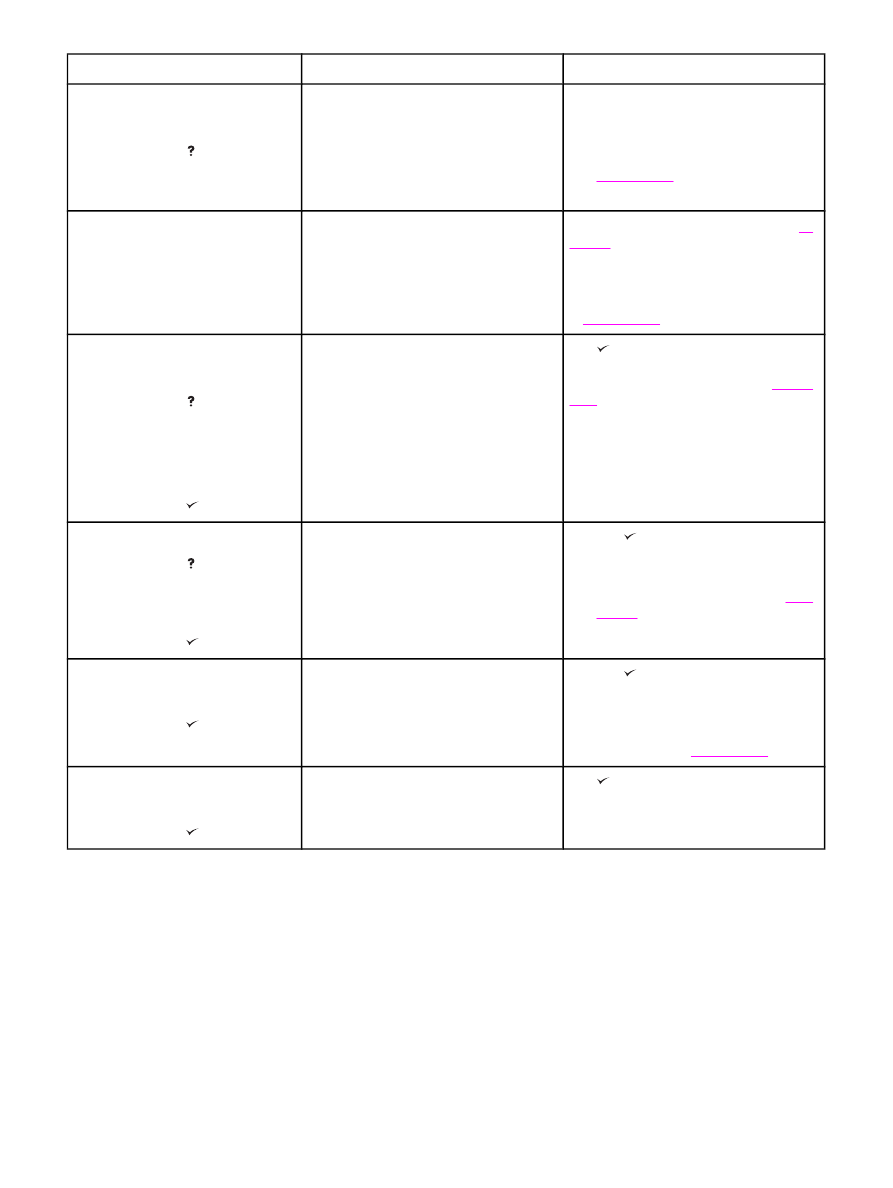
控制面板消息
说明
建议的操作
10.XX.YY 耗材
内存错误
要获得帮助,请按
打印机的一种或多种耗材出现了错误。
XX 和 YY 的值如下所列:
XX00 = 内存有缺陷
XX01 = 内存缺失
YY00 = 黑色打印碳粉盒
1.
关闭打印机电源,然后再将其打开,
以清除该信息。
2.
如果该信息仍然显示,请与
HP 授权
的服务和支持提供商联系(请参阅
HP 客户服务
)。
13.XX.YY 卡纸
<位置>
在指定的位置上发生了卡纸。
从指定的位置取出卡塞的介质。请参阅
清
除卡纸
。
如果清除所有卡纸后,该信息仍然显示,
则传感器可能被卡住或已损坏了。请与
HP 授权的服务或支持提供商联系(请参
阅
HP 客户服务
)。
20 内存
不足
要获得帮助,请按
或交替显示
20 内存
不足
要继续操作,请按
打印机接收的数据超出可用内存的存储范
围。您可能已尝试传输过多的宏、软字体
或复杂图形。
按下
(
选择
按钮)打印所传输的数据
(有些数据可能已丢失),然后简化打印
作业或安装附加的内存。(请参阅
打印机
内存
。)
21 页面太复杂
要获得帮助,请按
或交替显示
21 页面太复杂
要继续操作,请按
发送至打印机的数据(密集的文字、规
则、光栅或矢量图形)太复杂。
1.
按下
(
选择
按钮)以打印所传输的
数据(有些数据可能已丢失)。
2.
如果该信息经常出现,请简化打印作
业或安装附加的内存。(请参阅
打印
机内存
。)
22 EIO X
缓存溢出
要继续操作,请按
向指定插槽
[X] 中的 EIO 卡上发送了太多
数据。您可能正在使用不正确的通信协
议。
注释:
EIO 0 是为 HP Jetdirect 嵌入式打
印服务器保留的。
1.
按下
(
选择
按钮)清除该消息。
(作业将不打印。)
2.
检查主机配置。如果该信息仍然显
示,请与
HP 授权的服务和支持提供
商联系(请参阅
HP 客户服务
)。
22 USB I/O
缓存溢出
要继续操作,请按
太多数据被发送至
USB 端口。
按下
(
选择
按钮)清除该出错信息。
(作业将不打印。)
解释控制面板信息
(续)
ZHCN
了解打印机信息
137
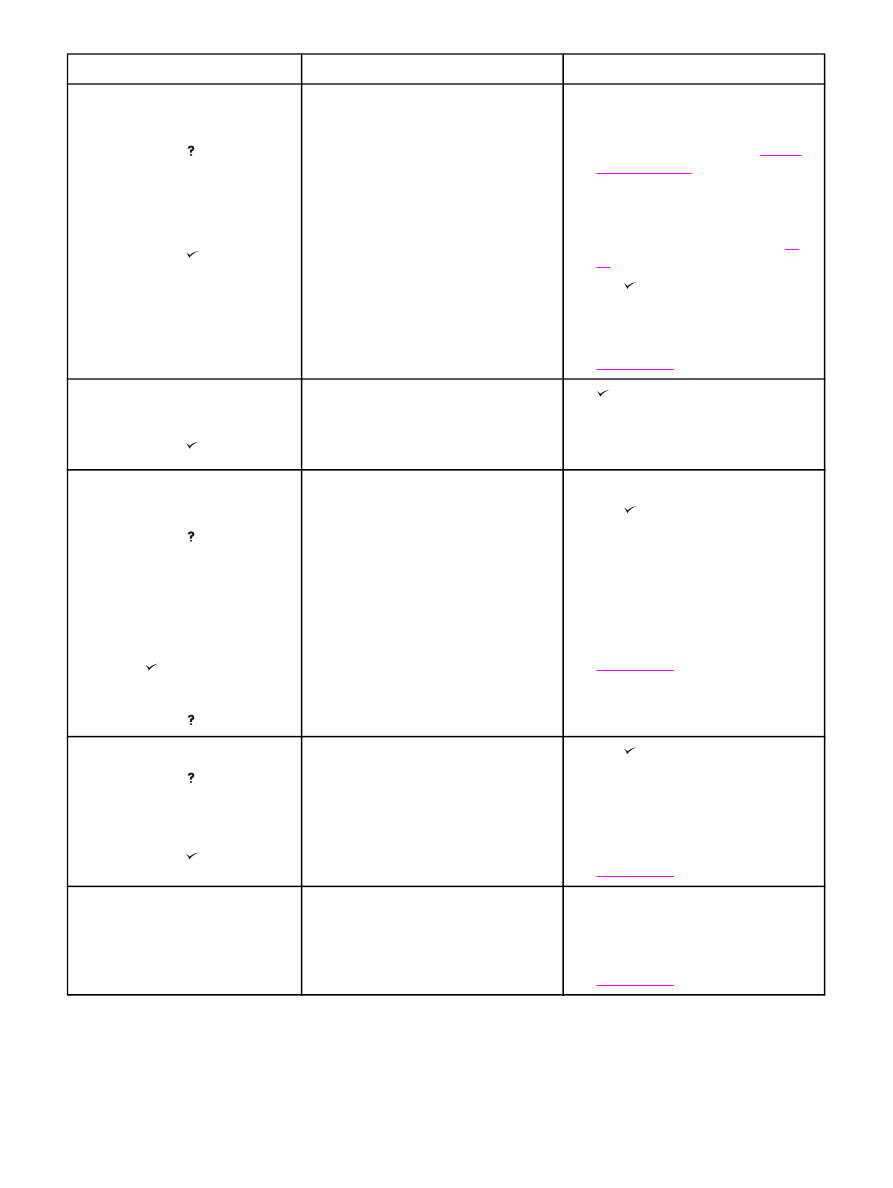
控制面板消息
说明
建议的操作
22 并行 I/O
缓存溢出
要获得帮助,请按
或交替显示
22 并行 I/O
缓存溢出
要继续操作,请按
太多数据被发送至并行端口。
1.
检查电缆连接是否松动,并确保使用
高质量的电缆。一些非
HP 并行电缆
可能缺少引线连接,或者不符合
IEEE-1284 规格。(请参阅
订购部
件、附件和耗材
。)
2.
如果您使用的驱动程序不符合
IEEE-1284 标准,则会发生此错误。
为了获得最佳效果,请使用随打印机
提供的
HP 驱动程序。(请参阅
软
件
。)
3.
按下
(
选择
按钮)清除该出错信
息。(作业将不打印。)
4.
如果该信息仍然显示,请与
HP 授权
的服务和支持提供商联系(请参阅
HP 客户服务
)。
40 EIO X 传输
错误
要继续操作,请按
打印机与指定插槽
[X] 中的 EIO 卡之间的
连接已经断开。
注释:
EIO 0 是为 HP Jetdirect 嵌入式打
印服务器保留的。
按下
(
选择
按钮)清除该出错信息,然
后继续打印。
41.3 纸盘 X 中的
纸张尺寸与预期不同
要获得帮助,请按
或交替显示
装入纸盘
XX
[类型][尺寸]
要使用其它
纸盘,请按
或
要获得帮助,请按
如果打印机中的两页或多页纸张粘在一
起,或者未正确调整纸盘,通常会导致此
问题。
1.
在纸盘中重新装入正确尺寸的纸张。
2.
按下
(
选择
按钮)滚动到纸盘
XX
尺寸
=。重新配置纸盘中的尺寸,以
便打印机能够使用包含该作业所需尺
寸纸张的纸盘。
3.
如果错误仍未清除,请关闭打印机电
源,然后再将其打开。
4.
如果该信息仍然显示,请与
HP 授权
的服务和支持提供商联系(请参阅
HP 客户服务
)。
41.X 错误
要获得帮助,请按
或交替显示
41.X 错误
要继续操作,请按
出现暂时性的打印错误。
1.
按下
(
选择
按钮)。如果已启用卡
纸恢复,打印机会自动重新打印包含
错误的页面。
2.
关闭打印机电源,然后再将其打开。
3.
如果该信息仍然显示,请与
HP 授权
的服务和支持提供商联系(请参阅
HP 客户服务
)。
49.XXXXX 错误
要继续操作,
请先关闭然后再打开
出现严重的固件错误。
1.
关闭打印机电源,
20 分钟后再打开打
印机电源。
2.
如果该信息仍然显示,请与
HP 授权
的服务和支持提供商联系(请参阅
HP 客户服务
)。
解释控制面板信息
(续)
138
第
4 章 故障排除
ZHCN
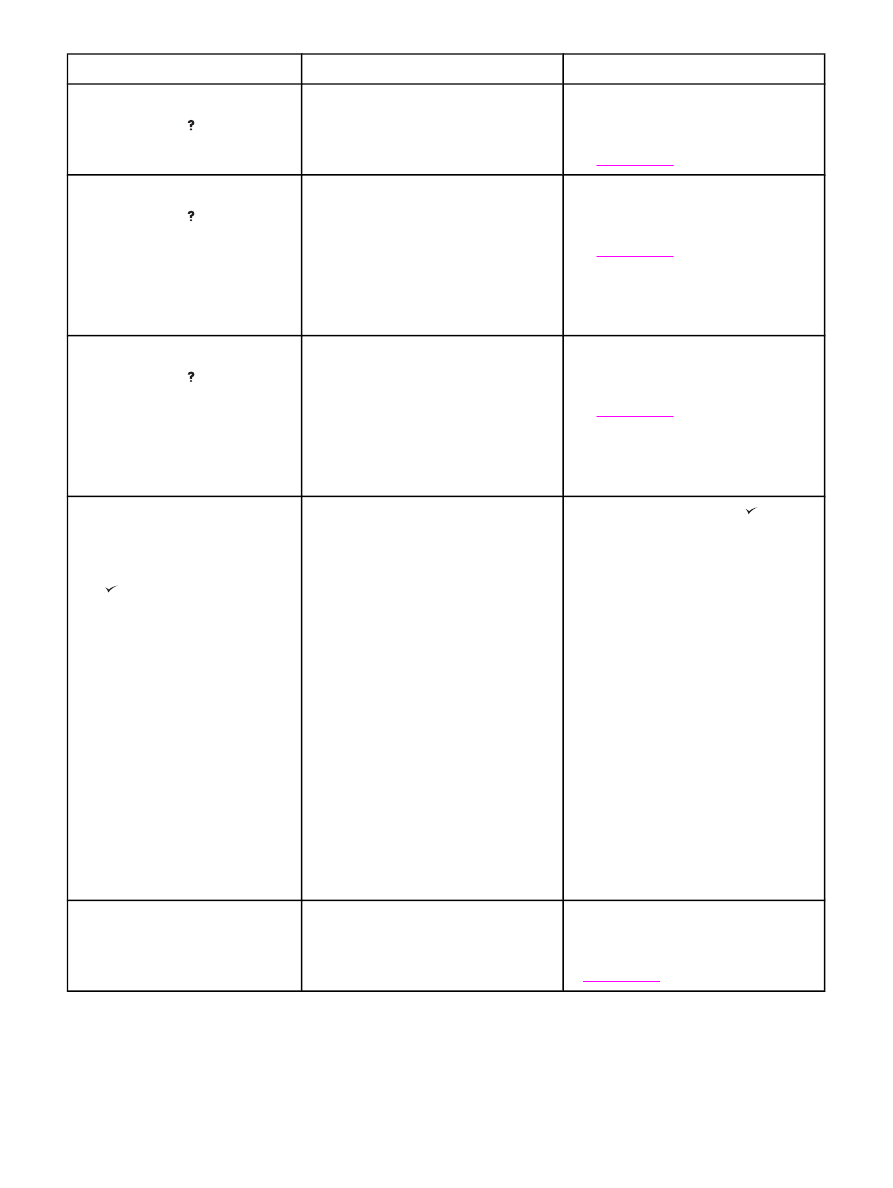
控制面板消息
说明
建议的操作
50.X 热凝器错误
要获得帮助,请按
出现加热组件错误。
1.
关闭打印机电源,然后再次打开。
2.
如果该信息仍然显示,请与
HP 授权
的服务和支持提供商联系(请参阅
HP 客户服务
)。
51.XY 错误
要获得帮助,请按
或交替显示
51.XY 错误
要继续操作,
请先关闭然后再打开
出现暂时性的打印错误。
1.
关闭打印机电源,然后再次打开。
2.
如果该信息仍然显示,请与
HP 授权
的服务和支持提供商联系(请参阅
HP 客户服务
)。
52.XY 错误
要获得帮助,请按
或交替显示
52.XY 错误
要继续操作,
请先关闭然后再打开
出现暂时性的打印错误。
1.
关闭打印机电源,然后再次打开。
2.
如果该信息仍然显示,请与
HP 授权
的服务和支持提供商联系(请参阅
HP 客户服务
)。
53.XY.ZZ 检查 RAM
DIMM 插槽 <X>
要继续操作,
请按
打印机内存存在问题。您将不能使用产生
错误的
DIMM。
在下列情况下,将提示您按下
(
选择
按
钮)以继续操作:
●
1 或 2 个 DIMM,其中唯一的错误是
ZZ=04
●
2 个 DIMM,其中一个是好的,另一
个具有错误代码
ZZ=01、02、03 或
05
●
2 个 DIMM,其中一个具有错误代码
ZZ=04,另一个具有错误代码
ZZ=01、02、03 或 05
X 和 Y 的值如下:
●
X = DIMM 类型,0 = ROM,1 =
RAM
●
Y = 设备位置,0 = 内部存储器
(
ROM 或 RAM),1 或 2 = DIMM
插槽
1 或 2
如果该信息继续出现,则可能需要更换指
定的
DIMM。关闭打印机电源,然后更换
产生错误的
DIMM。
54.XX 错误
要继续操作,
请先关闭然后再打开
该信息一般与传感器问题有关。
关闭打印机电源,然后再次打开。
如果再次出现错误,请记录该信息并与
HP 授权的服务和支持提供商联系(请参
阅
HP 客户服务
)。
解释控制面板信息
(续)
ZHCN
了解打印机信息
139
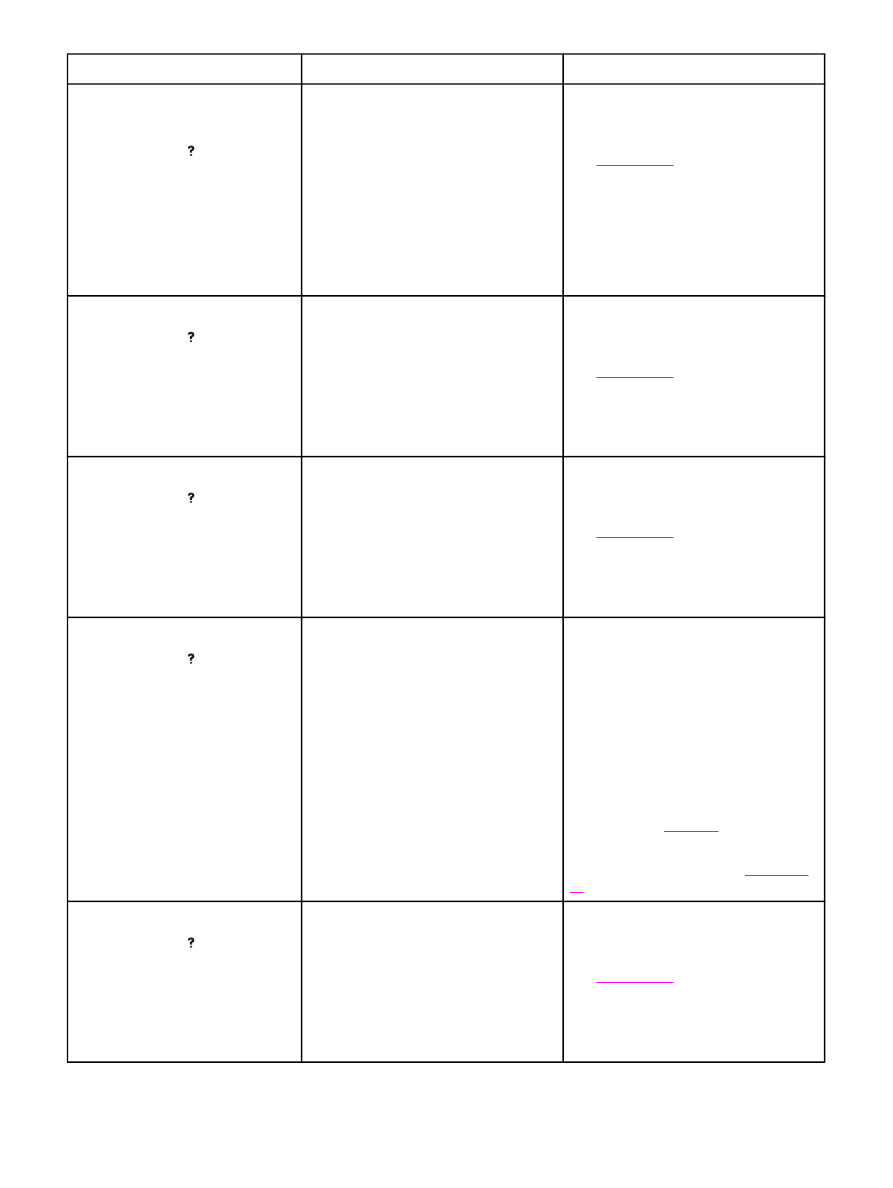
控制面板消息
说明
建议的操作
55.XX.YY 直流
控制器错误
要获得帮助,请按
或交替显示
55.XX.YY 直流
控制器错误
要继续操作,
请先关闭然后再打开
出现暂时性的打印错误。
1.
关闭打印机电源,然后再次打开。
2.
如果该信息仍然显示,请与
HP 授权
的服务和支持提供商联系(请参阅
HP 客户服务
)。
56.XX 错误
要获得帮助,请按
或交替显示
56.XX 错误
要继续操作,
请先关闭然后再打开
由于输入或输出请求不正确,因而出现暂
时性的打印错误。
1.
关闭打印机电源,然后再次打开。
2.
如果该信息仍然显示,请与
HP 授权
的服务和支持提供商联系(请参阅
HP 客户服务
)。
57.XX 错误
要获得帮助,请按
或交替显示
57.XX 错误
要继续操作,
请先关闭然后再打开
其中一个打印机风扇出现暂时性的打印错
误。
1.
关闭打印机电源,然后再次打开。
2.
如果该信息仍然显示,请与
HP 授权
的服务和支持提供商联系(请参阅
HP 客户服务
)。
58.XX 错误
要获得帮助,请按
或交替显示
58.XX 错误
要继续操作,
请先关闭然后再打开
在检测到内存标识
CPU 错误的地方出现
打印机错误,或者空气传感器或电源出现
问题。
解决电源问题:
1.
从
UPS 设备、附加电源设备或配电
盘上拔下打印机插头,然后将其插入
壁装插座,并查看此措施是否能够解
决问题。
2.
如果打印机插头已插入壁装插座,请
尝试使用大厦中与当前所用电源相独
立的另一个电源。
您可能需要检查打印机所处位置的线路电
压和电流源,以确保其符合打印机的电气
规格。(请参阅
电气规格
。)
如果该信息仍然显示,请与
HP 授权的服
务和支持提供商联系(请参阅
HP 客户服
务
)。
59.XY 错误
要获得帮助,请按
或交替显示
59.XY 错误
要继续操作,
请先关闭然后再打开
出现暂时性的打印错误。
1.
关闭打印机电源,然后再次打开。
2.
如果该信息仍然显示,请与
HP 授权
的服务和支持提供商联系(请参阅
HP 客户服务
)。
解释控制面板信息
(续)
140
第
4 章 故障排除
ZHCN
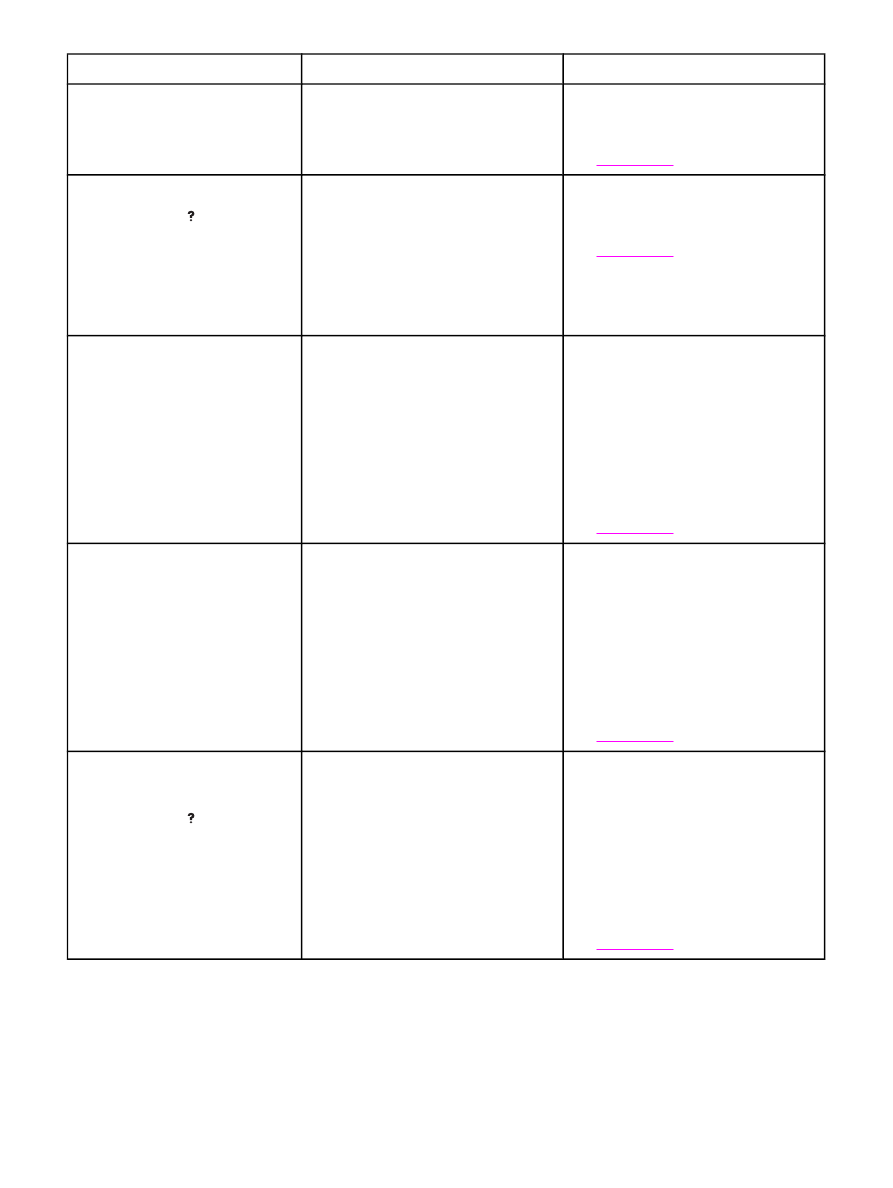
控制面板消息
说明
建议的操作
62 未找到系统
要继续操作,
请先关闭然后再打开
此信息表明未找到系统。打印机软件系统
已损坏。
1.
关闭打印机电源,然后再次打开。
2.
如果该信息仍然显示,请与
HP 授权
的服务和支持提供商联系(请参阅
HP 客户服务
)。
64 错误
要获得帮助,请按
或交替显示
64 错误
要继续操作,
请先关闭然后再打开
扫描缓存中出现暂时性的打印错误。
1.
关闭打印机电源,然后再次打开。
2.
如果该信息仍然显示,请与
HP 授权
的服务和支持提供商联系(请参阅
HP 客户服务
)。
66.XY.ZZ 输出
设备故障
外部纸张处理附件出现错误。
1.
关闭打印机电源。
2.
检查附件是否正确连接到打印机,在
打印机中是否已正确固定,以及打印
机和附件之间是否没有任何间隙。如
果附件使用电缆,请断开电缆,然后
重新连接。
3.
打开打印机电源。
4.
如果错误再次显示,请记录信息,然
后与
HP 客户支持联系。(请参阅
HP 客户服务
。)
66.XY.ZZ 输入
设备故障
外部纸张处理附件出现错误。
1.
关闭打印机电源。
2.
检查附件是否正确连接到打印机,在
打印机中是否已正确固定,以及打印
机和附件之间是否没有任何间隙。如
果附件使用电缆,请断开电缆,然后
重新连接。
3.
打开打印机电源。
4.
如果错误再次显示,请记录信息,然
后与
HP 客户支持联系。(请参阅
HP 客户服务
。)
66.XY.ZZ 外部
设备故障
要获得帮助,请按
打印机和外部纸张处理附件之间出现了错
误。
1.
关闭打印机电源。
2.
检查附件是否正确连接到打印机,在
打印机中是否已正确固定,以及打印
机和附件之间是否没有任何间隙。如
果附件使用电缆,请断开电缆,然后
重新连接。
3.
打开打印机电源。
4.
如果错误再次显示,请记录信息,然
后与
HP 客户支持联系。(请参阅
HP 客户服务
。)
解释控制面板信息
(续)
ZHCN
了解打印机信息
141
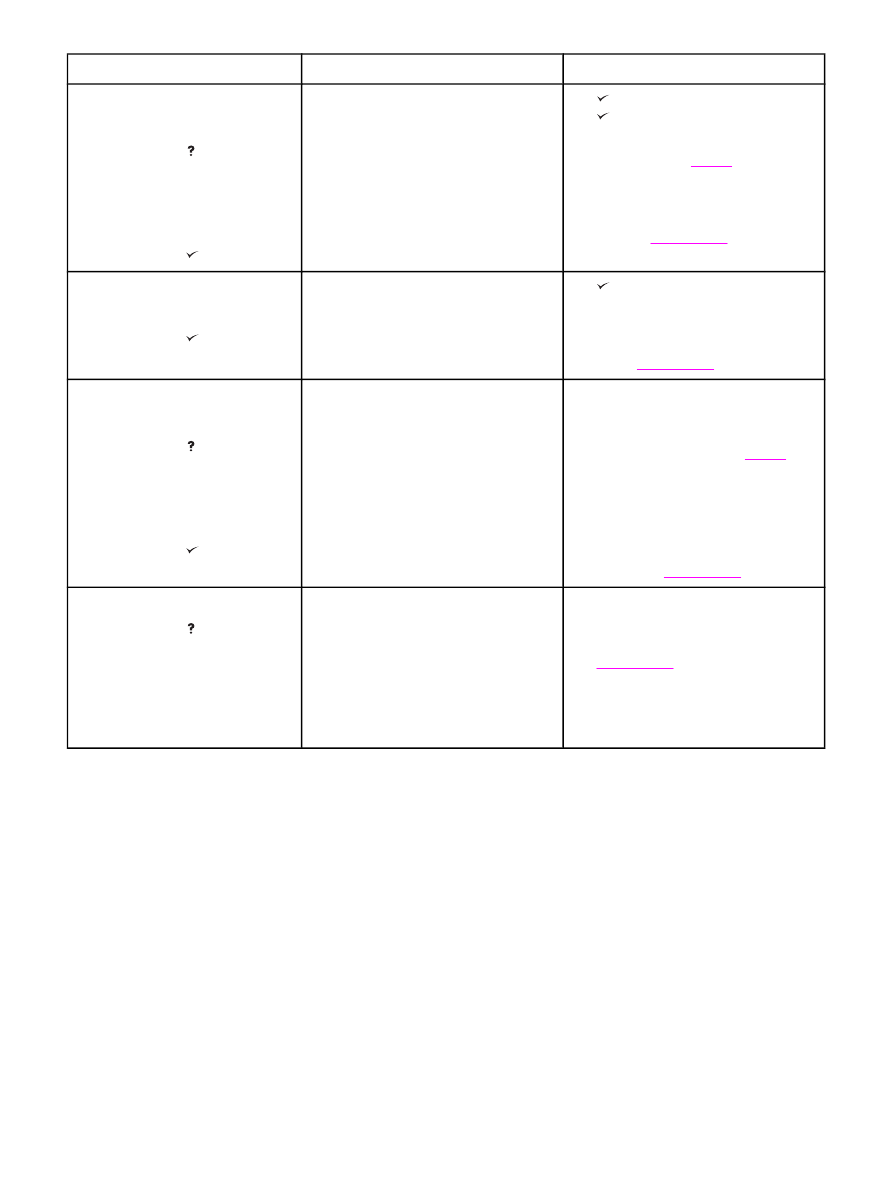
控制面板消息
说明
建议的操作
68.X 存储器错误
设置已更改
要获得帮助,请按
或交替显示
68.X 存储器错误
设置已更改
要继续操作,请按
打印机的固定存储器出现错误,一台或多
台打印机设置已复位为出厂默认设置。
按下
(
选择
按钮)以清除该信息,然后
按下
(
选择
按钮)以恢复打印。
打印配置页并检查打印机设置,以确定更
改了哪些值。请参阅
配置页
。
如果错误仍无法清除,请关闭打印机,然
后再打开。如果再次出现该错误,请记录
该信息并与
HP 授权的服务和支持提供商
联系(请参阅
HP 客户服务
)。
68.X 固定
存储器写入失败
要继续操作,请按
存储设备无法写入。可以继续打印,但由
于固定存储器中出现错误,因此可能发生
意外行为。
按下
(
选择
按钮)继续操作。
如果错误仍无法清除,请关闭打印机,然
后再打开。如果再次出现错误,请记录该
信息并与
HP 授权的服务和支持提供商联
系(请参阅
HP 客户服务
)。
68.X 固定
存储器已满
要获得帮助,请按
或交替显示
68.X 固定
存储器已满
要继续操作,请按
打印机的固定存储器已满。一些设置可能
已复位为出厂默认设置。
1.
如果错误仍无法清除,请关闭打印
机,然后再打开。
2.
打印配置页并检查打印机设置,以确
定更改了哪些值。请参阅
配置页
。
3.
关闭打印机,然后在打开打印机电源
的同时按住
菜单
,以清理固定存储
器。
4.
如果再次出现该错误,请记录该信息
并与
HP 授权的服务和支持提供商联
系(请参阅
HP 客户服务
)。
69.X 错误
要获得帮助,请按
或交替显示
69.X 错误
要继续操作,
请先关闭然后再打开
出现打印错误。
1.
关闭打印机电源,然后再次打开。
2.
如果该信息仍然显示,请与
HP 授权
的服务和支持提供商联系(请参阅
HP 客户服务
)。
解释控制面板信息
(续)
142
第
4 章 故障排除
ZHCN
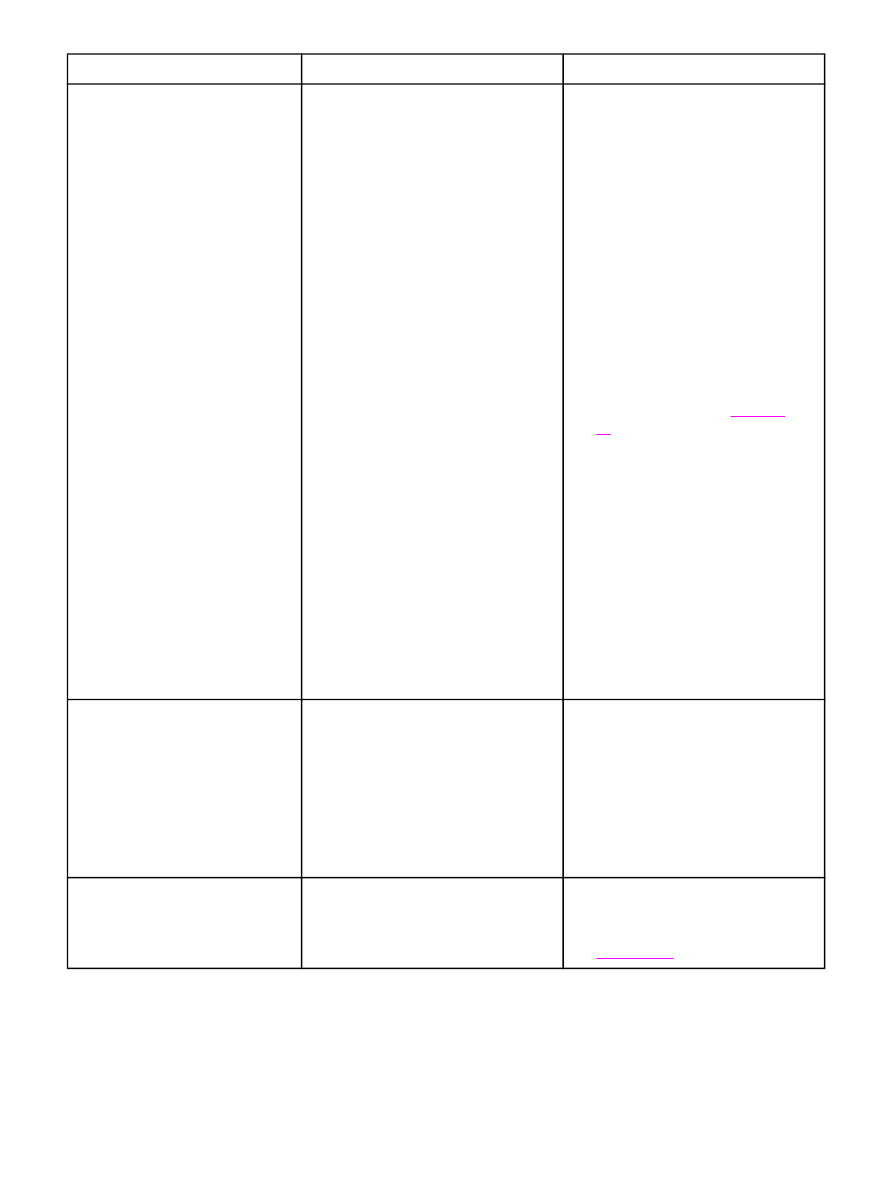
控制面板消息
说明
建议的操作
79.XXXX 错误
要继续操作,
请先关闭然后再打开
打印机检测到严重的硬件错误。
1.
按下
停止
以清除打印机内存中的打印
作业。关闭打印机电源,然后再次打
开。
2.
尝试从另一个程序打印作业。如果能
够打印作业,请返回第一个程序,然
后尝试打印不同的文件。如果仅在使
用某些程序或打印某些作业时出现该
信息,请与软件销售商联系以获得帮
助。
如果使用不同程序和打印不同作业时仍出
现该信息,请尝试以下步骤。
1.
关闭打印机电源。
2.
断开将打印机连接到网络或计算机的
所有电缆。
3.
从打印机上卸下所有内存
DIMM 或第
三方
DIMM。然后重新安装至少一个
内存
DIMM。(请参阅
打印机内
存
。)
4.
从打印机中卸下所有
EIO 设备和
CompactFlash 卡。
5.
打开打印机电源。
如果错误不再存在,请按照以下步骤进
行。
1.
安装
DIMM 和 EIO 设备,每次安装
一台,并确保每安装完一台设备都关
闭打印机电源,然后再打开。
2.
如果您确定是
DIMM 或 EIO 设备导
致错误,请更换该设备。
3.
重新连接打印机和网络或计算机之间
的所有电缆。
8X.YYYY
EIO 错误
插槽
[X] 中的 EIO 附件卡出现严重错误。
1.
关闭打印机电源,然后再次打开。
2.
关闭打印机电源,重新固定插槽
[X]
中的
EIO 附件,然后打开打印机电
源。
3.
关闭打印机电源,卸下插槽
[X] 中的
EIO 附件,将其安装到另一个 EIO 插
槽中,然后打开打印机电源。
4.
更换插槽
[X] 中的 EIO 附件。
8X.YYYY 嵌入式
JETDIRECT 错误
嵌入式
HP Jetdirect 打印服务器出现严重
错误。
1.
关闭打印机电源,然后再次打开。
2.
如果该信息仍然显示,请与
HP 授权
的服务和支持提供商联系(请参阅
HP 客户服务
)。
解释控制面板信息
(续)
ZHCN
了解打印机信息
143
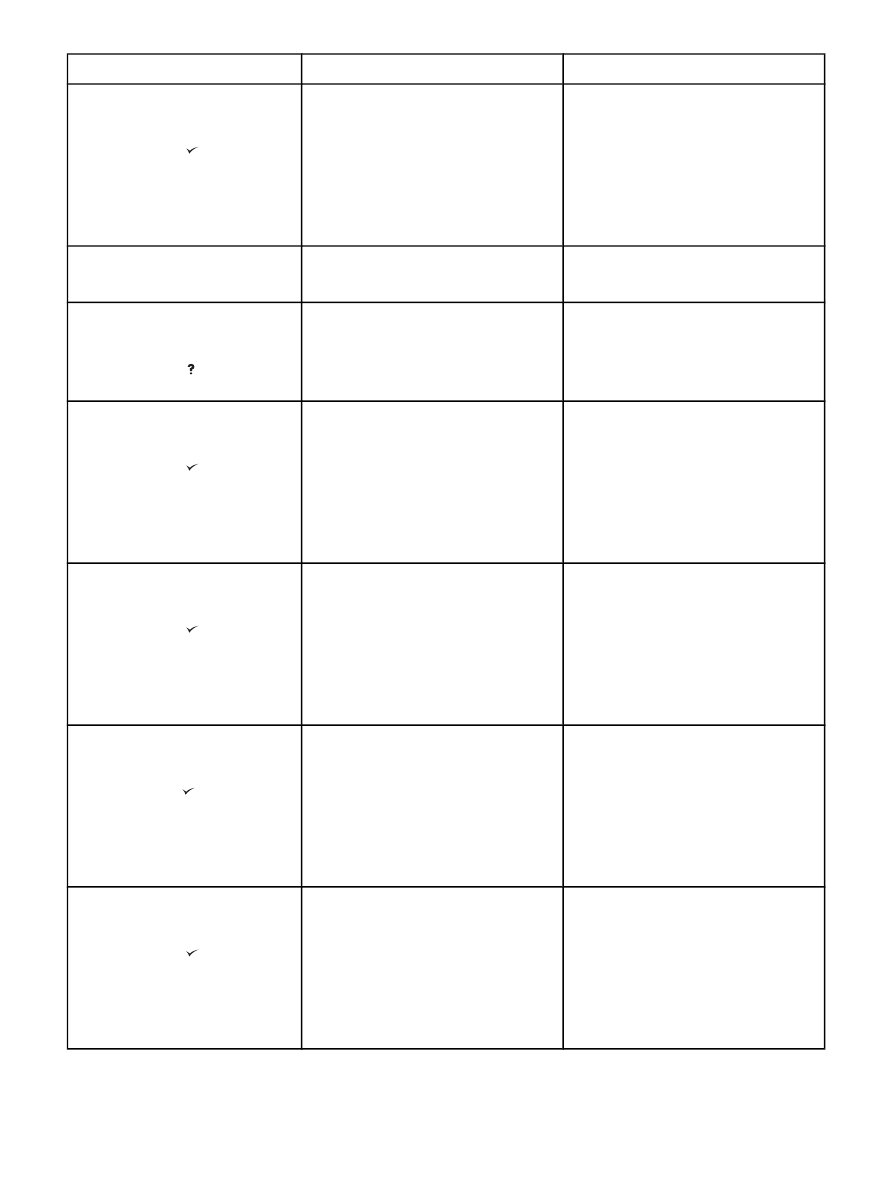
控制面板消息
说明
建议的操作
EIO X 磁盘
写保护
要进行清除,请按
或交替显示
<当前状态
信息
>
EIO 磁盘是受保护的,不能将新文件写
入。
使用
HP Web Jetadmin 中的“设备存储
管理器”禁用写保护。
EIO X 磁盘
正在旋转
EIO 插槽 [X] 中的磁盘附件正在初始化。
不需要执行操作。
EIO X 磁盘
不起作用
要获得帮助,请按
插槽
X 中的 EIO 磁盘运行不正常。
1.
关闭打印机电源。
2.
确保
EIO 磁盘正确插入并牢靠固定。
3.
如果继续出现此打印机控制面板信
息,则需要更换可选硬盘。
EIO X 磁盘尚未
初始化
要进行清除,请按
或交替显示
<当前状态
信息
>
文件系统未初始化。
使用
HP Web Jetadmin 初始化文件系
统。
EIO X 磁盘设备
故障
要进行清除,请按
或交替显示
<当前状态
信息
>
EIO 磁盘有严重故障,不能再使用。
卸下
EIO 磁盘,然后用新磁盘进行更换。
EIO X 磁盘文件
操作失败
要进行清除,请按
或交替显示
<当前状态
信息
>
无法执行所请求的操作。您可能已尝试非
法操作,如尝试将文件下载至不存在的文
件夹。
尝试再次打印到一个存在的文件夹。
EIO X 磁盘文件
系统已满
要进行清除,请按
或交替显示
<当前状态
信息
>
EIO 磁盘已满。
从
EIO 磁盘删除文件,然后再试一次。使
用
HP Web Jetadmin 中的“设备存储管
理器”下载或删除文件和字体。
解释控制面板信息
(续)
144
第
4 章 故障排除
ZHCN
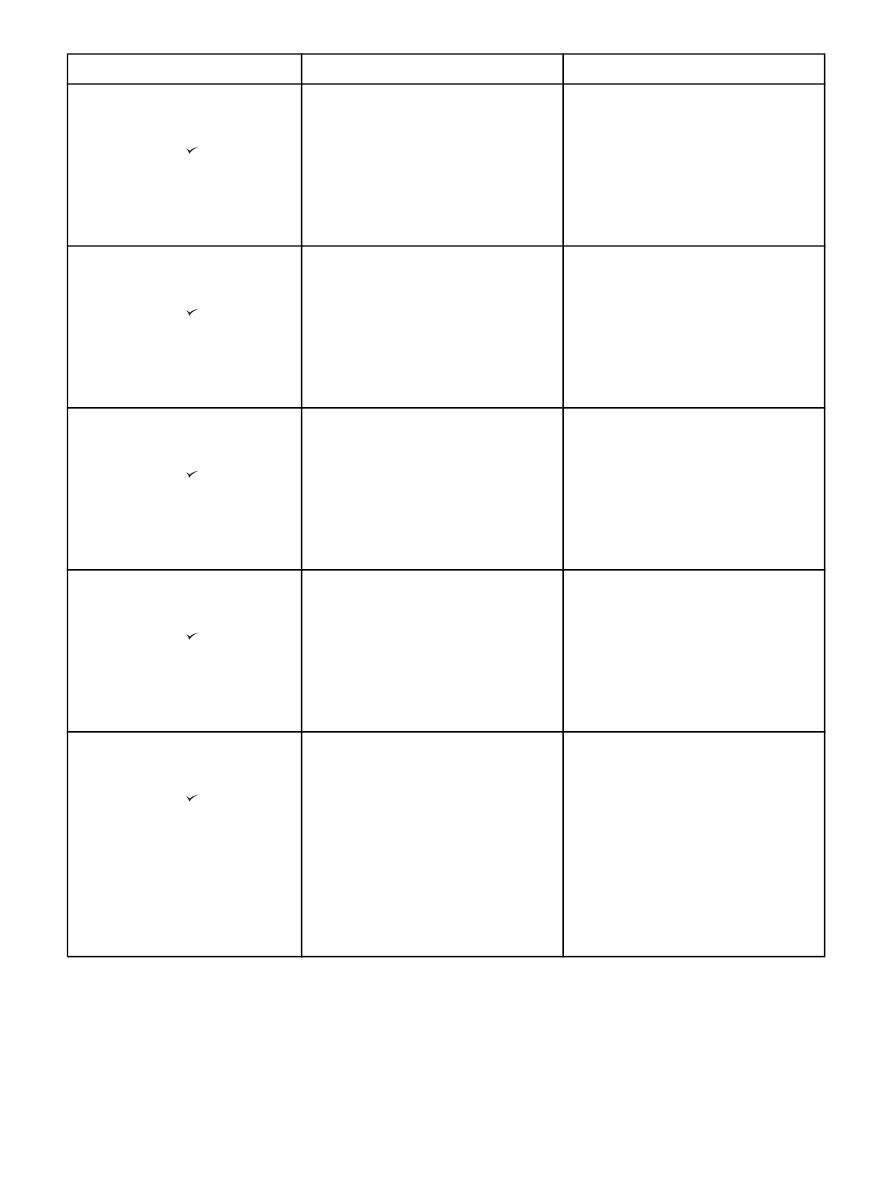
控制面板消息
说明
建议的操作
RAM 磁盘
写保护
要进行清除,请按
或交替显示
<当前状态
信息
>
RAM 磁盘是受保护的,不能将新文件写
入。
使用
HP Web Jetadmin 中的“设备存储
管理器”禁用写保护。
RAM 磁盘尚未
初始化
要进行清除,请按
或交替显示
<当前状态
信息
>
文件系统未初始化。
使用
HP Web Jetadmin 初始化文件系
统。
RAM 磁盘设备
故障
要进行清除,请按
或交替显示
<当前状态
信息
>
RAM 磁盘有严重故障,不能再使用。
请与
HP 授权的服务或支持提供商联系。
RAM 磁盘文件
操作失败
要进行清除,请按
或交替显示
<当前状态
信息
>
无法执行所请求的操作。您可能已尝试非
法操作,如尝试将文件下载至不存在的文
件夹。
尝试再次打印到一个存在的文件夹。
RAM 磁盘文件
系统已满
要进行清除,请按
或交替显示
<当前状态
信息
>
RAM 磁盘已满。
1.
删除文件,然后再试一次;或者关闭
打印机电源,然后打开打印机电源以
删除设备上的所有文件。使用
HP Web Jetadmin 中的“设备存储管
理器”或其它软件实用程序删除文
件。
2.
如果该信息仍然显示,请增加
RAM
磁盘的大小。从打印机控制面板
的“系统设置”子菜单(在“配置设
备”菜单中)更改
RAM 磁盘大小。
请参阅“系统设置”子菜单中的
RAM 磁盘菜单项说明。
解释控制面板信息
(续)
ZHCN
了解打印机信息
145
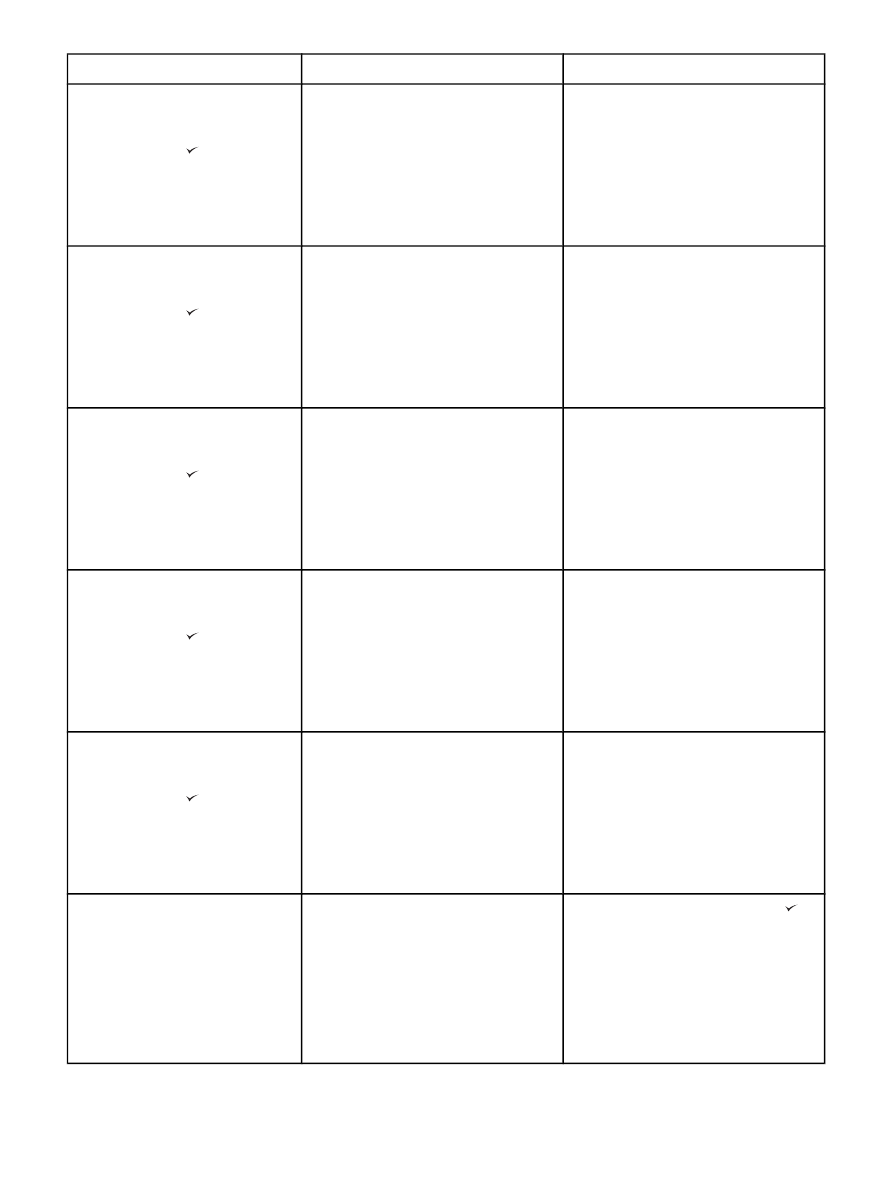
控制面板消息
说明
建议的操作
ROM 磁盘
写保护
要进行清除,请按
或交替显示
<当前状态
信息
>
磁盘是受保护的,不能将新文件写入。
使用
HP Web Jetadmin 中的“设备存储
管理器”禁用写保护。
ROM 磁盘尚未
初始化
要进行清除,请按
或交替显示
<当前状态
信息
>
文件系统未初始化。
使用
HP Web Jetadmin 初始化文件系
统。
ROM 磁盘设备
故障
要进行清除,请按
或交替显示
<当前状态
信息
>
ROM 磁盘有严重故障,不能再使用。
请与
HP 授权的服务或支持提供商联系。
ROM 磁盘文件
操作失败
要进行清除,请按
或交替显示
<当前状态
信息
>
无法执行所请求的操作。您可能已尝试非
法操作,如尝试将文件下载至不存在的文
件夹。
尝试再次打印到一个存在的文件夹。
ROM 磁盘文件
系统已满
要进行清除,请按
或交替显示
<当前状态
信息
>
ROM 磁盘已满。
从磁盘删除文件,然后再试一次。使用
HP Web Jetadmin 中的“设备存储管理
器”下载或删除文件和字体。
安装了非
HP
耗材
禁用经济模式
打印机已检测到打印碳粉盒并非原装
HP
耗材。
在您安装
HP 碳粉盒或按下覆盖按钮
(
选择
按钮)之前,此信息一直显示。
如果您确信购买的是原装
HP 耗材,请访
问
http://www.hp.com/go/
anticounterfeit
。
由于使用非
HP 耗材或未授权的耗材而导
致的打印机维修不在打印机保修范围之
内。
解释控制面板信息
(续)
146
第
4 章 故障排除
ZHCN
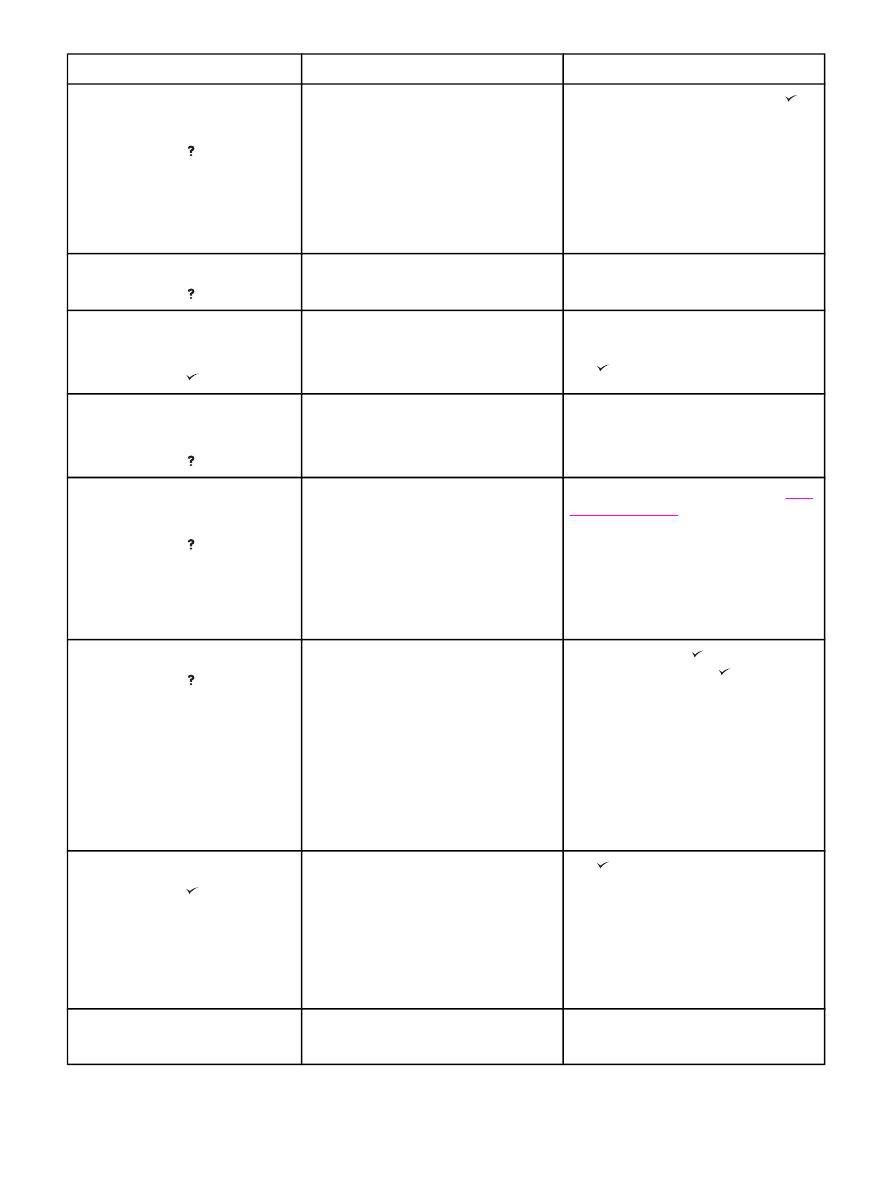
控制面板消息
说明
建议的操作
安装了非
HP
耗材
要获得帮助,请按
打印机已检测到打印碳粉盒并非原装
HP
耗材。
在您安装
HP 碳粉盒或按下覆盖按钮
(
选择
按钮)之前,此信息一直显示。
如果您确信购买的是原装
HP 耗材,请访
问
http://www.hp.com/go/
anticounterfeit
。
由于使用非
HP 耗材或未授权的耗材而导
致的打印机维修不在打印机保修范围之
内。
安装碳粉盒
要获得帮助,请按
缺少打印碳粉盒,必须重新安装才能继续
打印。
更换或正确重新安装打印碳粉盒。
插槽
X 中 [FS] DIMM 上的
不支持数据
要进行清除,请按
不支持
DIMM 上的数据。[FS] 代表 ROM
或
FLASH。
可能需要更换
DIMM。在取出该卡之前请
关闭打印机电源。
按下
(
选择
按钮)继续操作。
插入或合上
纸盘
XX
要获得帮助,请按
指定的纸盘打开或缺失。
插入或合上纸盘,以便继续打印。
订购碳粉盒
还可打印
XXXX 页
要获得帮助,请按
或交替显示
<当前状态
信息
>
对于
HP LaserJet 4250 系列,此信息首
次出现于打印碳粉盒使用寿命剩余约
15%
(
10,000 页碳粉盒)或约 8%(20,000 页
碳粉盒)之时。对于
HP LaserJet 4350
系列,此信息首次出现于打印碳粉盒使用
寿命剩余约
25%(10,000 页碳粉盒)或
约
15%(20,000 页碳粉盒)之时。
确保要准备好一个新碳粉盒(请参阅
订购
部件、附件和耗材
)。
更换碳粉盒
要获得帮助,请按
或交替显示
<当前状态
信息
>
此耗材可打印的剩余页数已达到下限。打
印机被设为在需要订购耗材时停止打印。
要继续打印,请按下
(
选择
按钮)以退
出打印机信息,然后按下
(
选择
按
钮)。该信息变为订购碳粉盒
还可打印
XXXX 页(警告)。
按照以下步骤更换耗材。
1.
打开顶盖。
2.
取出打印碳粉盒。
3.
安装新的打印碳粉盒。
4.
合上顶盖。
更换碳粉盒
要继续操作,请按
此耗材可打印的剩余页数已达到下限。打
印机被设为在需要订购耗材时继续打印。
按下
(
选择
按钮)继续打印当前作业。
按照以下步骤更换耗材。
1.
打开顶盖。
2.
取出打印碳粉盒。
3.
安装新的打印碳粉盒。
4.
合上顶盖。
拒绝访问
菜单被锁定
您试图使用的打印机控制面板功能已锁
定,以防止未经授权的访问。
请咨询您的网络管理员。
解释控制面板信息
(续)
ZHCN
了解打印机信息
147
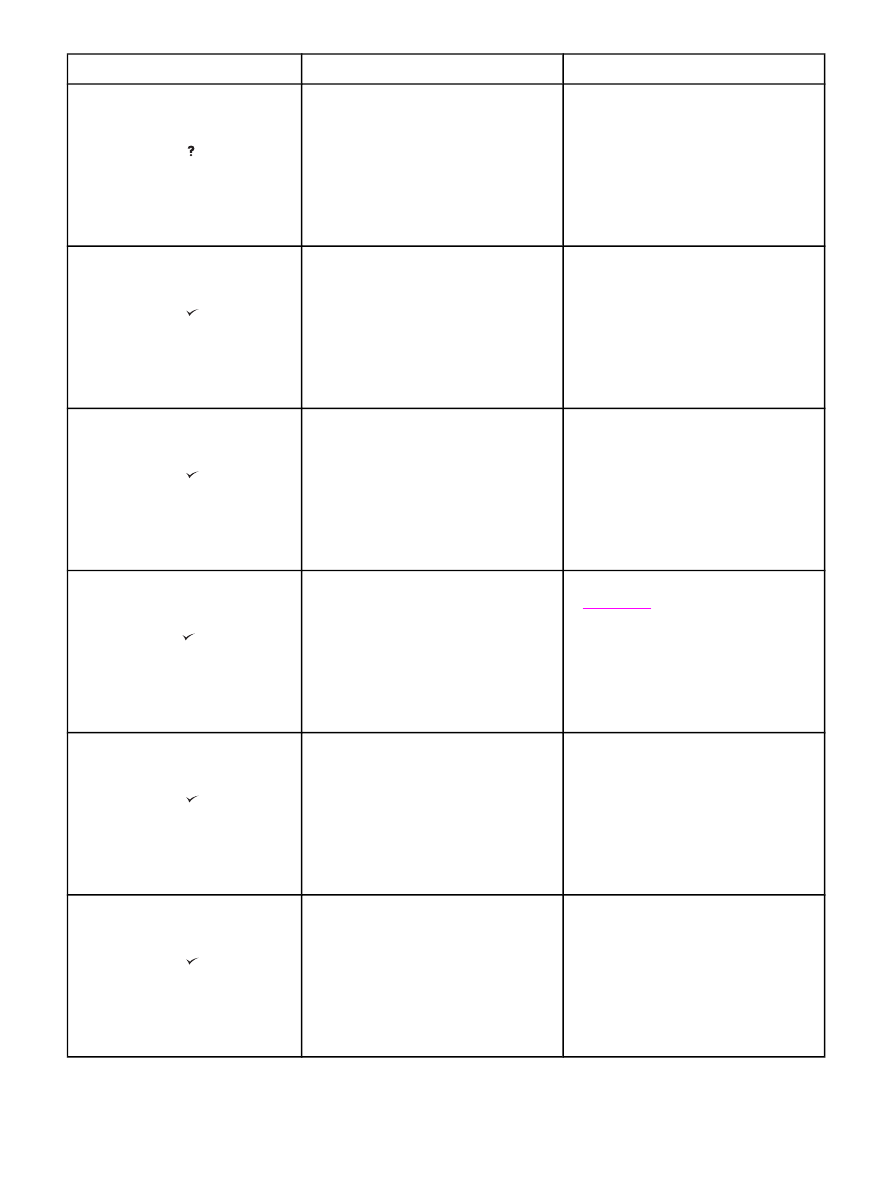
控制面板消息
说明
建议的操作
扩展槽
<X>
不起作用
要获得帮助,请按
或交替显示
<当前状态
信息
>
插槽
X 中的 CompactFlash 卡运行不正
常。
1.
关闭打印机电源。
2.
确保正确插好该卡。
3.
如果继续出现此打印机控制面板信
息,则需要更换该卡。
扩展槽
X
写保护
要进行清除,请按
或交替显示
<当前状态
信息
>
插槽
X 中的 CompactFlash 卡是受保护
的,不能将新文件写入。
使用
HP Web Jetadmin 中的“设备存储
管理器”禁用写保护。
扩展槽
X 尚未
初始化
要进行清除,请按
或交替显示
<当前状态
信息
>
文件系统未初始化。
使用
HP Web Jetadmin 初始化文件系
统。
扩展槽
X 设备
故障
要进行清除,请按
或交替显示
<当前状态
信息
>
插槽
X 中的 CompactFlash 卡有严重故
障,不能再使用。
卸下该卡,然后用新卡进行更换。(请参
阅
打印机内存
。)
扩展槽
X 文件
操作失败
要进行清除,请按
或交替显示
<当前状态
信息
>
无法执行所请求的操作。您可能已尝试非
法操作,如尝试将文件下载至不存在的文
件夹。
尝试再次打印到一个存在的文件夹。
扩展槽
X 文件
系统已满
要进行清除,请按
或交替显示
<当前状态
信息
>
插槽
X 中的 CompactFlash 卡已满。
从
CompactFlash 卡删除文件,然后再试
一次。使用
HP Web Jetadmin 中的“设
备存储管理器”下载或删除文件和字体。
(有关更多信息,请参阅
HP Web
Jetadmin 软件帮助。)
解释控制面板信息
(续)
148
第
4 章 故障排除
ZHCN
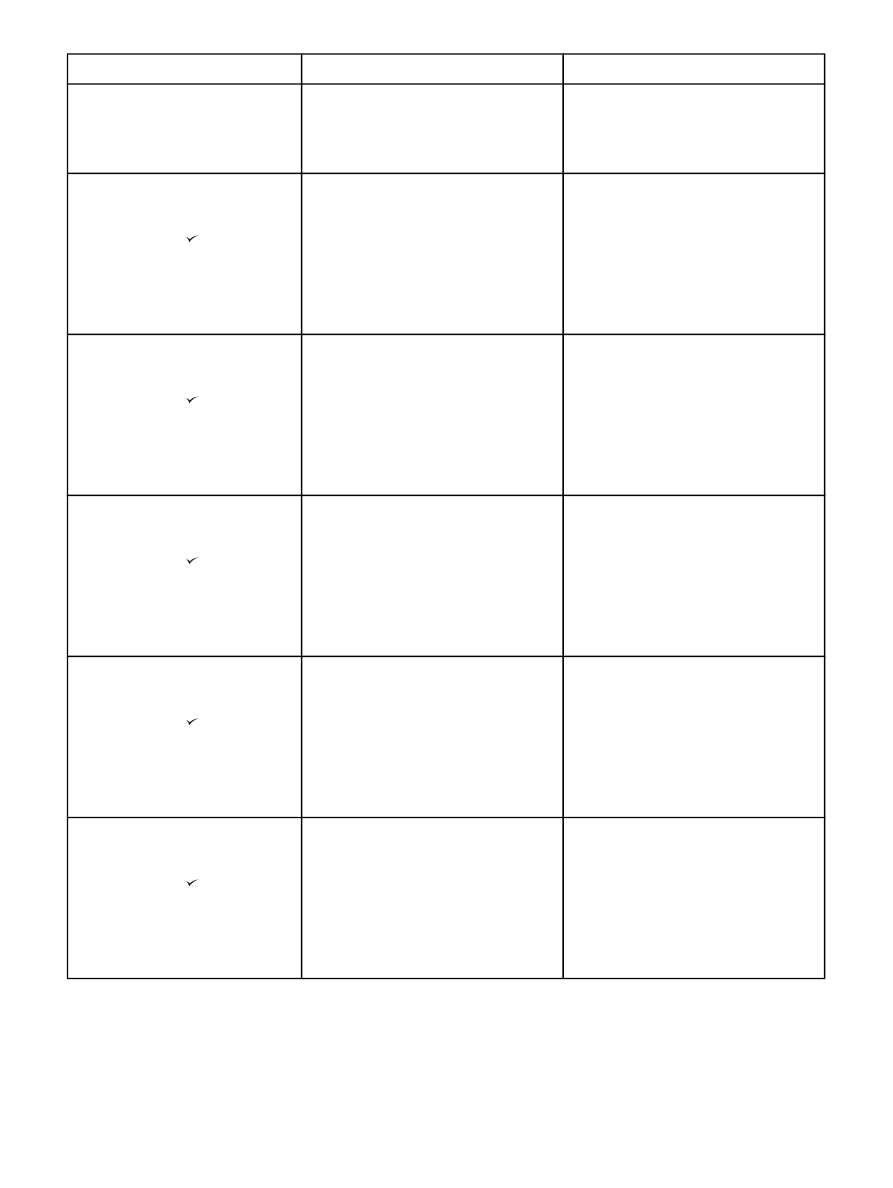
控制面板消息
说明
建议的操作
没有作业要取消
按下了
停止
按钮,但没有活动的作业或没
有要取消的缓存数据。
该信息在打印机返回就绪状态之前显示约
2 秒钟。
不需要执行操作。
内部磁盘
设备故障
要进行清除,请按
或交替显示
<当前状态
信息
>
磁盘有严重故障,不能再使用。
请与
HP 授权的服务或支持提供商联系。
内部磁盘
写保护
要进行清除,请按
或交替显示
<当前状态
信息
>
磁盘是受保护的,不能将新文件写入。
使用
HP Web Jetadmin 中的“设备存储
管理器”禁用写保护。
内部磁盘尚未
初始化
要进行清除,请按
或交替显示
<当前状态
信息
>
文件系统未初始化。
使用
HP Web Jetadmin 初始化文件系
统。
内部磁盘文件
操作失败
要进行清除,请按
或交替显示
<当前状态
信息
>
无法执行所请求的操作。您可能已尝试非
法操作,如尝试将文件下载至不存在的文
件夹。
尝试再次打印到一个存在的文件夹。
内部磁盘文件
系统已满
要进行清除,请按
或交替显示
<当前状态
信息
>
内部磁盘已满。
从磁盘删除文件,然后再试一次。使用
HP Web Jetadmin 中的“设备存储管理
器”下载或删除文件和字体。
解释控制面板信息
(续)
ZHCN
了解打印机信息
149
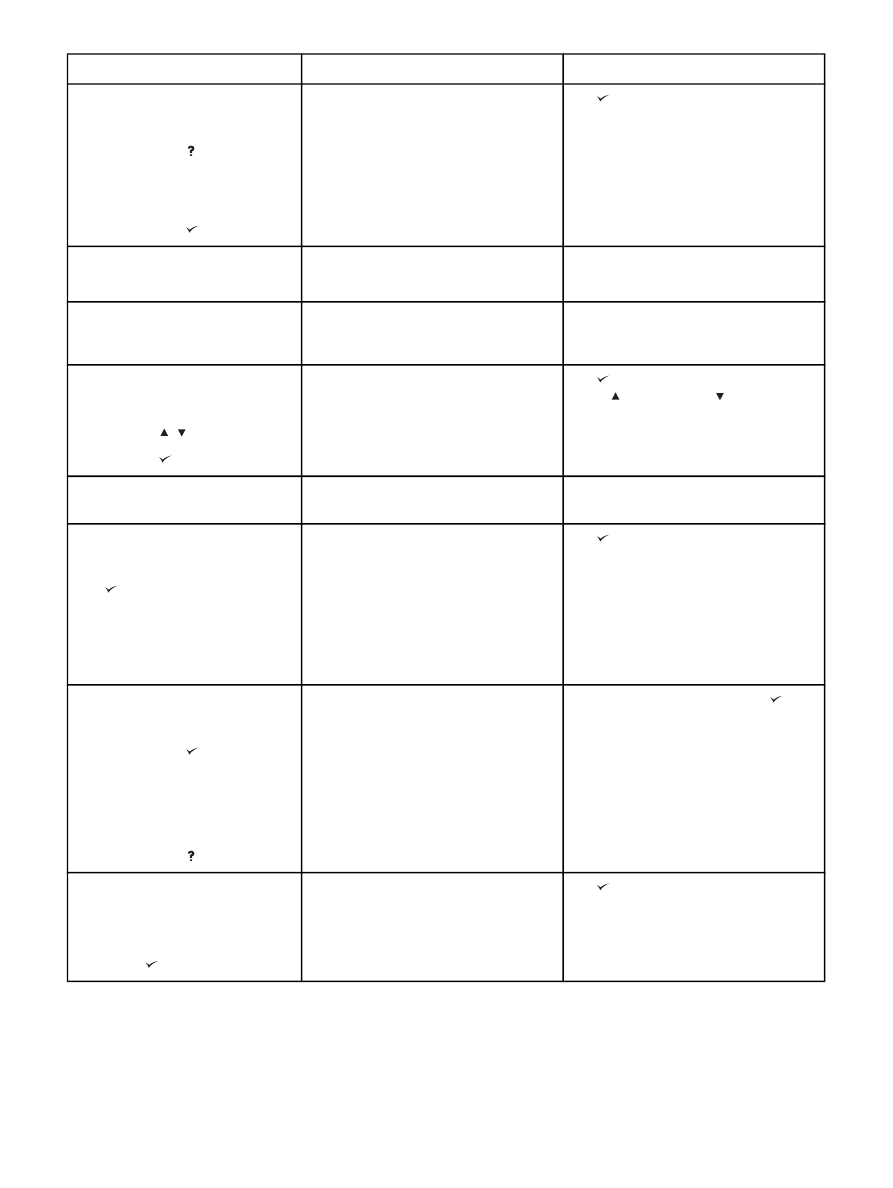
控制面板消息
说明
建议的操作
内存不足
无法载入字体
/数据。
要获得帮助,请按
或交替显示
<设备>
要继续操作,请按
打印机接收的数据超出可用内存的存储范
围。您可能已尝试传输过多的宏、软字体
或复杂图形。
按下
(
选择
按钮)以打印所传输的数据
(有些数据可能已丢失)。
要解决此问题,请简化打印作业或安装附
加的内存。
清洁页错误
打开后纸槽
您试图在存在双面打印器且合上后挡盖时
创建或处理清洁页。
打开后出纸槽以开始创建或处理清洁页。
清理送纸道
打印机卡纸,或者打开了打印机电源并检
测到介质位于错误的位置上。打印机自动
尝试退出页面。
等待打印机完成清除页面的尝试。如果它
不能完成,将在控制面板显示屏上显示卡
纸信息。
使用纸盘
XX
[类型][尺寸]
要更改,请按
/
要使用,请按
打印机没有检测到所请求的介质类型和尺
寸。该信息显示可能最适用的类型和尺
寸,以及提供该类型和尺寸的纸盘。
按下
(
选择
按钮)接受此信息中的值,
或使用 (
向上
按钮)和 (
向下
按钮)
滚动可用的选项。
事件记录为空
您正试图从控制面板选择显式事件
记录来
查看空的事件记录。
不需要执行操作。
收到的数据
要打印最后一页
请按
或交替显示
<当前状态
信息
>
打印机正在等待打印命令(例如等待换
页,或者打印作业被暂停)。
按下
(
选择
按钮)继续操作。
手动进纸
[类型][尺寸]
要继续操作,请按
或交替显示
手动进纸
[类型][尺寸]
要获得帮助,请按
打印机正在等待在纸盘
1 中装入介质供手
动进纸。
将请求的介质装入纸盘
1,并按下 (
选
择
按钮)。
手动进纸
[类型][尺寸]
要使用其它
纸盘,请按
打印机正在等待在纸盘
1 中装入介质供手
动进纸。
按下
(
选择
按钮)使用其它纸盘中提供
的类型和尺寸。
解释控制面板信息
(续)
150
第
4 章 故障排除
ZHCN

控制面板消息
说明
建议的操作
手动进纸
输出堆栈器
然后按下
以
打印第二面
已打印完手动双面打印作业的第一面,正
在等待您插入输出纸叠来完成第二面。
1.
将输出纸叠装入纸盘
1 中,保持相同
的方向,打印面朝下。
2.
要继续打印,请按下
(
选择
按钮)
以退出打印机信息,然后按下
(
选
择
按钮)以执行打印。
双面打印器
连接不正确
要获得帮助,请按
可选双面打印器未正确连接至打印机。
1.
确保使用随打印机提供的直角电源
线。
2.
尝试卸下可选的双面打印器并重新安
装,然后关闭打印机电源并再次打
开。
双面打印器错误
卸下双面打印器
先关闭电源,然后
安装双面打印器
可选双面打印器出现错误。
关闭打印机电源,重新连接可选的双面打
印器。(打印机上的打印作业可能丢
失。)
所选个性
不可用
要继续操作,请按
或交替显示
所选个性
不可用
要获得帮助,请按
打印机收到对个性化(打印机语言)的请
求,但打印机中不存在该语言。打印作业
将被取消。
使用其它打印机语言的打印机驱动程序来
打印作业,或者将请求的语言添加到打印
机中(如果适用)。
要查看可用语言的列表,请打印配置页。
(请参阅
配置页
)
外部附件中的固件损坏
要获得帮助,请按
打印机在进纸或出纸附件中检测到损坏的
固件。
可以继续打印,但可能会发生卡纸。要查
看固件升级说明及下载固件升级程序,请
访问
http://www.hp.com/support/lj4250
或
http://www.hp.com/support/lj4350
。
无法存储作业
<作业名>
或交替显示
<当前状态
信息
>
由于内存、磁盘或配置问题,命名的打印
作业无法存储。
纠正错误,然后再次尝试存储作业。
无法打印多份原件
<作业名>
或交替显示
<当前状态
信息
>
内存或文件系统出现故障,不允许打印多
份原稿。只能打印一份原稿。
纠正错误,然后再次尝试存储作业。
信封输送器
空
或交替显示
<当前状态
信息
>
信封输送器是空的。
在信封输送器中装入信封。
解释控制面板信息
(续)
ZHCN
了解打印机信息
151
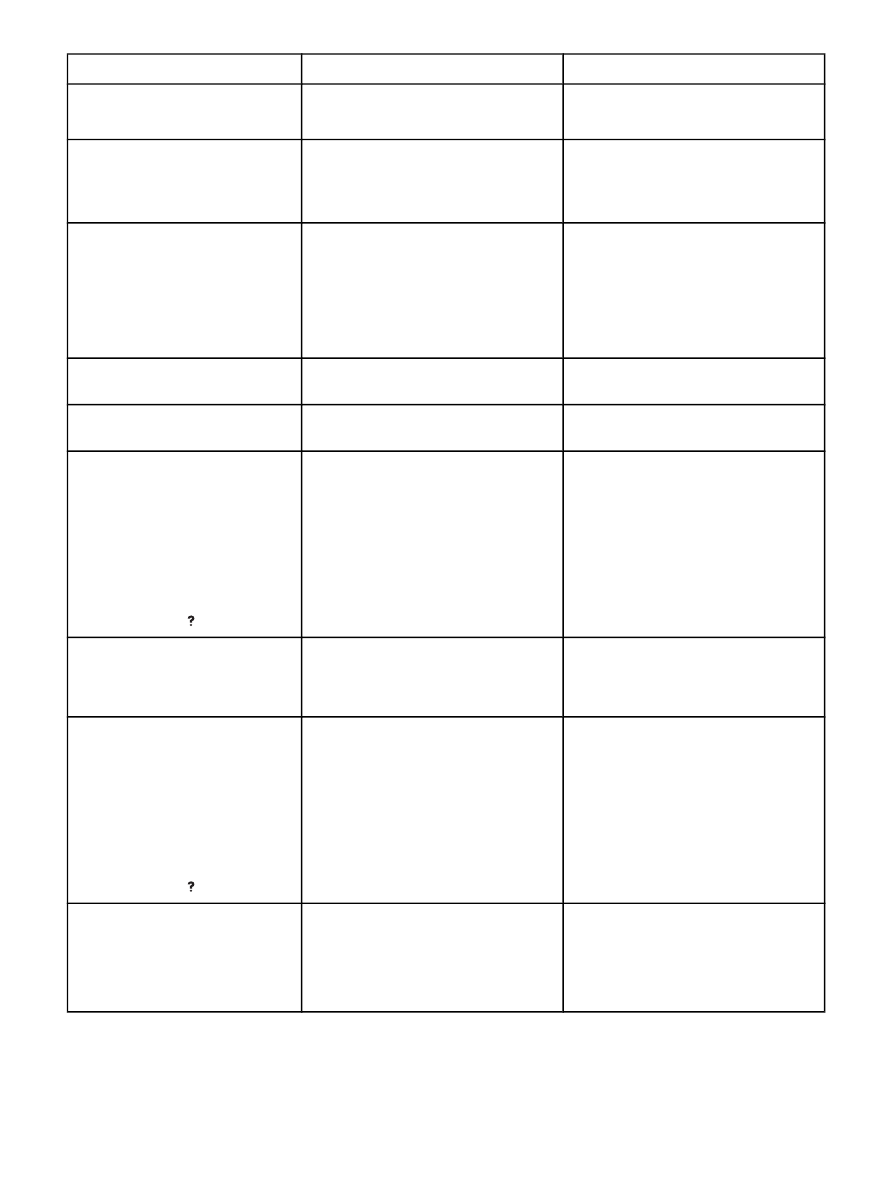
控制面板消息
说明
建议的操作
信封输送器
连接不正确
可选信封输送器未正确连接至打印机。
尝试卸下可选信封输送器并重新安装,然
后关闭打印机电源并再次打开。
暂停
要返回
'就绪',
请按
'停止'
打印机暂停,但在继续接收数据,直到用
尽内存。打印机并没有出现错误。
按下
停止
。
正在等待
提起纸盘
XX 中的纸张
或交替显示
<当前状态
信息
>
指定的纸盘正在将纸张提起到纸盘顶部以
便正确进纸。
不需要执行操作。
正在检查打印机
打印机正在检查是否出现卡纸,以及是否
有纸张未从打印机中清除。
不需要执行操作。
正在检查送纸道
打印机正在检查是否出现卡纸,以及是否
有纸张未从打印机中清除。
不需要执行操作。
正在清洁磁盘
<X>% 完成
请勿关机
或交替显示
正在清洁磁盘
<X>% 完成
要获得帮助,请按
正在对存储设备进行杀毒或清洁。请勿关
闭电源。产品功能不可用。完成后打印机
将自动重新启动。
不需要执行操作。
正在取消
...
打印机正在取消作业。当停止作业、清除
纸张通道、并且接收在活动的数据通道上
的所有剩余的传入数据并将其丢弃时,该
信息继续显示。
不需要执行操作。
正在为磁盘杀毒
<X>% 完成
请勿关机
或交替显示
正在清洁磁盘
<X>% 完成
要获得帮助,请按
正在对硬盘或
CompactFlash 卡进行杀
毒。
不需要执行操作。
正在预热
或交替显示
<当前状态
信息
>
打印机正在从省电模式下恢复。恢复到正
常状态后打印将继续。
不需要执行操作。
解释控制面板信息
(续)
152
第
4 章 故障排除
ZHCN
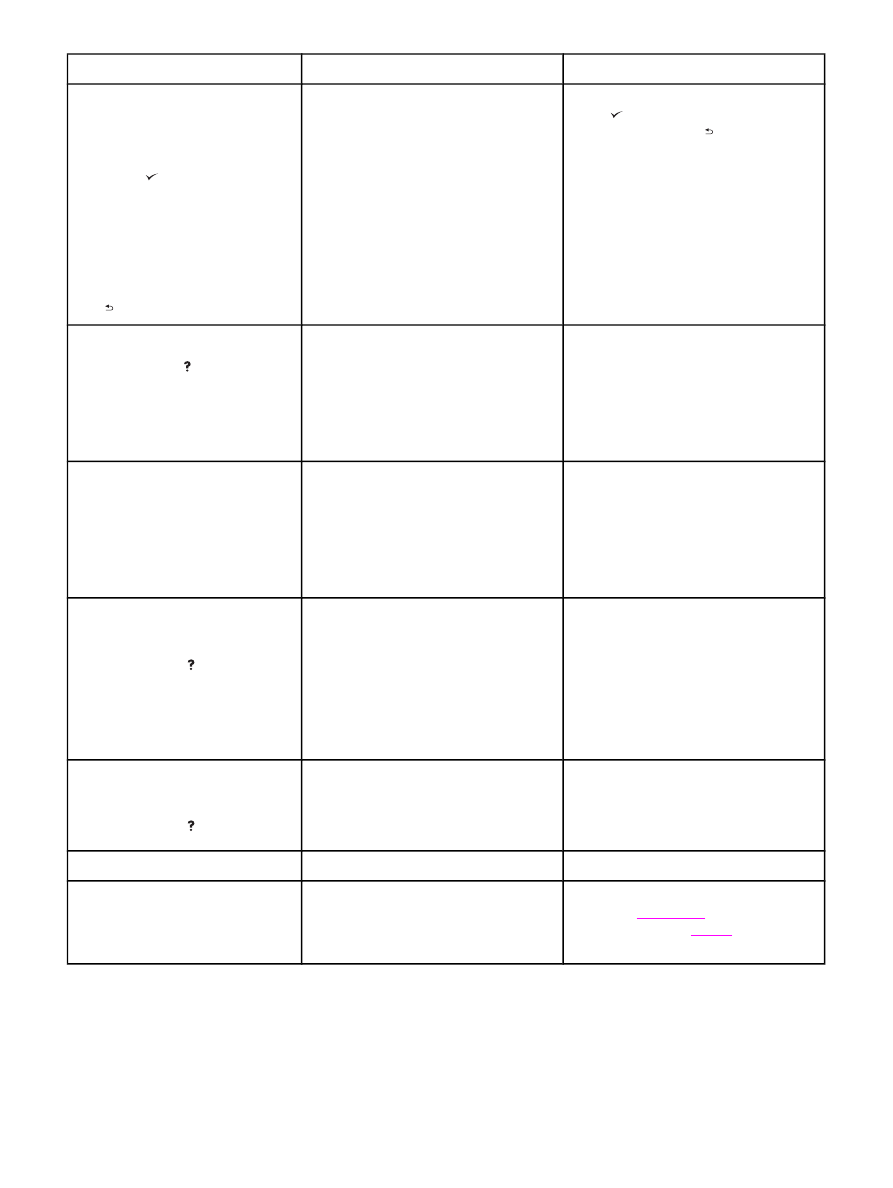
控制面板消息
说明
建议的操作
纸盘
XX
[类型][尺寸]
要更改尺寸或
类型,请按
或交替显示
纸盘
XX
[类型][尺寸]
要接受设置,
请按
此信息说明纸盘的当前类型和尺寸配置,
并允许您更改配置。
要更改纸张尺寸或类型,请在出现该信息
时按下
(
选择
按钮)。要清除该信息,
请在出现该信息时按下 (
后退
按钮)。
●
如果该纸盘经常用于不同的尺寸或类
型,请将尺寸和类型设置为任意。
●
如果仅用一种类型的纸张打印,请将
尺寸和类型设为特定的设置。
纸盘
XX 已打开
要获得帮助,请按
或交替显示
<当前状态
信息
>
由于纸盘
[X] 打开,因此无法将纸张送入
打印机,必须合上纸盘才能继续打印。
检查纸盘并合上任何打开的纸盘。
纸盘
XX 已空
[类型][尺寸]
或交替显示
<当前状态
信息
>
指定的纸盘是空的。
在空纸盘
[XX] 中装入纸张以清除此信
息。
如果在指定的纸盘中未装入纸张,打印机
将从下一个具有相同纸张尺寸和类型的纸
盘继续打印,而信息则将继续显示。
纸盘
XX 中的介质
尺寸不匹配
要获得帮助,请按
或交替显示
<当前状态
信息
>
所示纸盘装入的纸张尺寸与为该纸盘配置
的尺寸不同。
装入为该纸盘配置的纸张尺寸。
确保纸盘中的导板正确就位,然后确保旋
钮正确设为“标准”或“自定义”。
纸张输出通道
打开
要获得帮助,请按
打印机和输出设备之间的纸张通道被打
开,在继续打印之前必须关闭该通道。
1.
确保合上可选堆栈器或装订器
/堆栈器
上的卡纸装卸盖。
2.
如果附件是装订器
/堆栈器,请确保装
订器组件卡入关闭位置。
重新插入双面打印器
双面打印器已被卸下。
重新插入双面打印器。
装订器中的
订书钉不足
可选装订器
/堆栈器盒中剩余的订书钉不
足
70 个。打印仍继续,直至盒中的订书
钉用完且打印机控制面板显示屏上显示装
订器中的
订书钉用完信息。
更换装订器盒。有关更换装订器盒的信
息,请参阅
装入订书钉
。有关订购新装订
器盒的信息,请参阅
产品号
。
解释控制面板信息
(续)
ZHCN
了解打印机信息
153
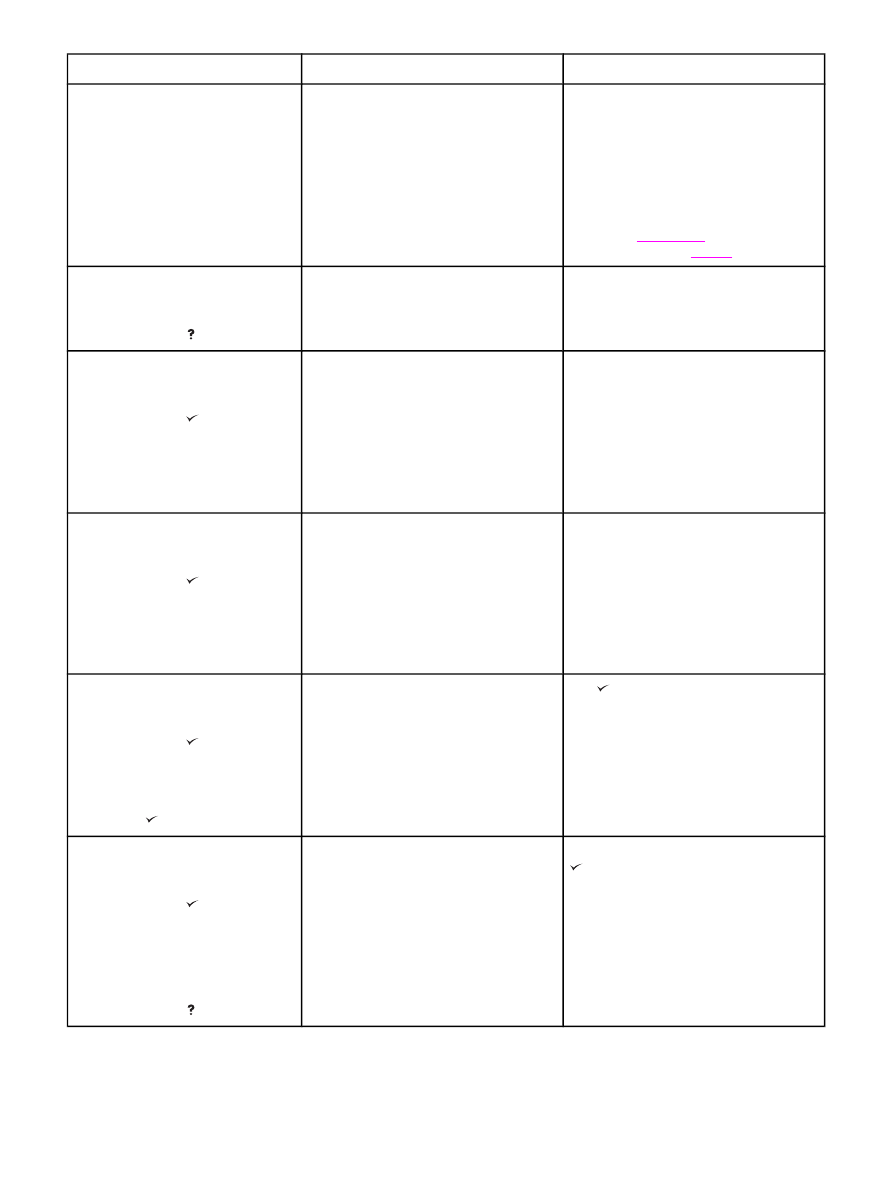
控制面板消息
说明
建议的操作
装订器中的
订书钉用完
可选装订器
/堆栈器中的订书钉已用完。打
印机的行为取决于输出设置子菜单中的订
书钉用完配置。
●
如果订书钉用完
=停止,打印机将停
止打印,直至您重新装满订书钉或者
按下“选择”按钮。此项为默认设
置。
●
如果订书钉用完
=继续,打印将继
续,但不装订作业。
更换装订器盒。有关更换装订器盒的信
息,请参阅
装入订书钉
。有关订购新装订
器盒的信息,请参阅
产品号
。
装入纸盘
XX
[类型][尺寸]
要获得帮助,请按
所指示的纸盘被配置为某个打印作业所需
的特定介质类型和尺寸,但该纸盘是空
的。其它所有纸盘也是空的。
在所指示的纸盘中装入请求的介质。
装入纸盘
XX
[类型][尺寸]
要继续操作,请按
或交替显示
建议将纸盘开关
移至
STANDARD
发送的作业要求特定类型和尺寸,但在所
指示的纸盘中并未提供。
如果该尺寸是可检测的,而且有其它纸盘
提供该尺寸,请将开关移动到“标准”位
置。
装入纸盘
XX
[类型][尺寸]
要继续操作,请按
或交替显示
将纸盘开关移至
CUSTOM
发送的作业要求特定类型和尺寸,但在所
指示的纸盘中并未提供。
如果有其它纸盘提供,请将纸盘开关移动
到“自定义”位置。
装入纸盘
XX
[类型][尺寸]
要继续操作,请按
或交替显示
要使用其它
纸盘,请按
发送的作业要求特定类型和尺寸,但在所
指示的纸盘中并未提供。
按下
(
选择
按钮)使用其它纸盘中提供
的类型和尺寸。
装入纸盘
XX
[类型][尺寸]
要继续操作,请按
或交替显示
装入纸盘
XX
[类型][尺寸]
要获得帮助,请按
发送的作业要求特定类型和尺寸,但在所
指示的纸盘中并未提供。
将请求的介质装入所指示的纸盘,并按下
(
选择
按钮)。
解释控制面板信息
(续)
154
第
4 章 故障排除
ZHCN
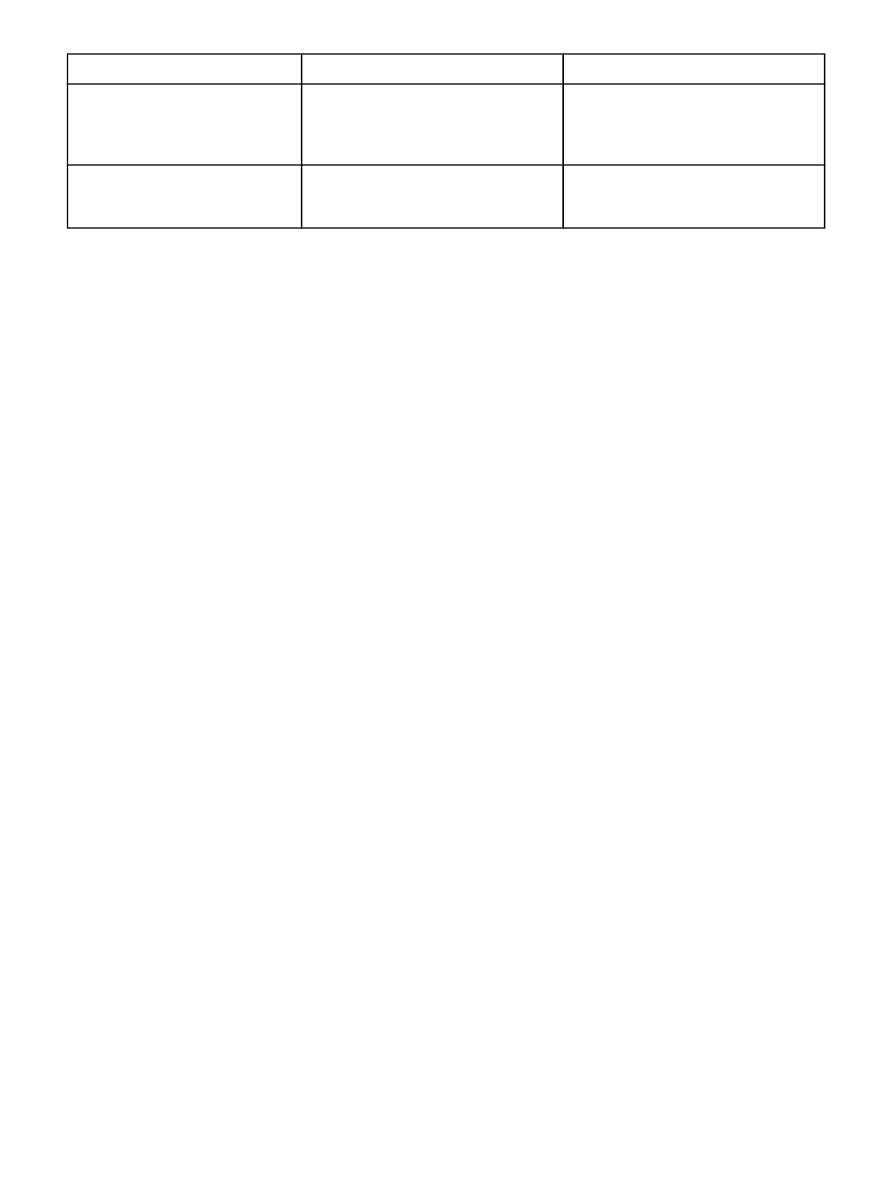
控制面板消息
说明
建议的操作
作业页数太多,
无法
装订
装订器可装订的最大页数是
15 页。打印
作业完成打印但不装订。
对于超过
15 页的打印作业,请进行手动
装订。
作业纸张
尺寸不一致
如果作业使用了不同尺寸的纸张,则装订
器无法对齐纸张进行装订。打印继续,但
不装订作业。
如果需要装订,请修改作业。
解释控制面板信息
(续)
ZHCN
了解打印机信息
155
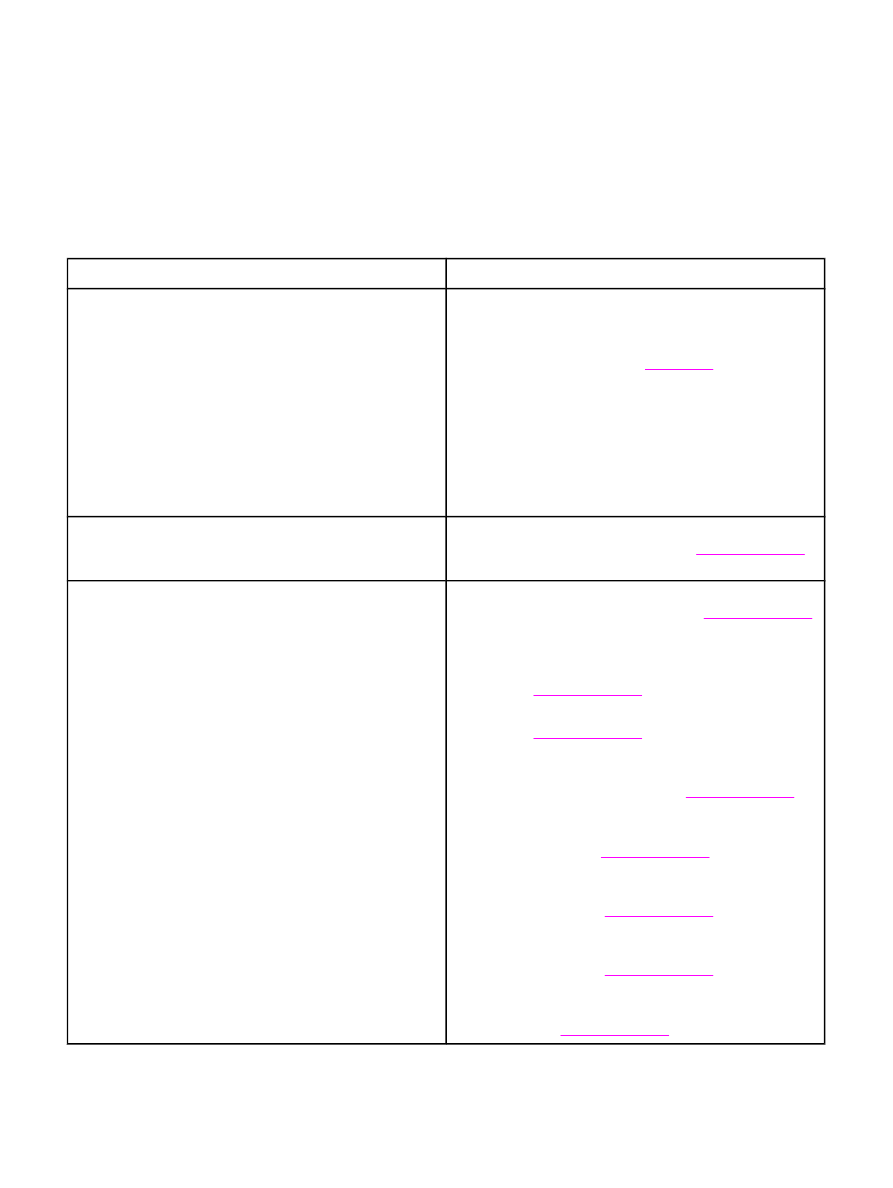
了解堆栈器和装订器